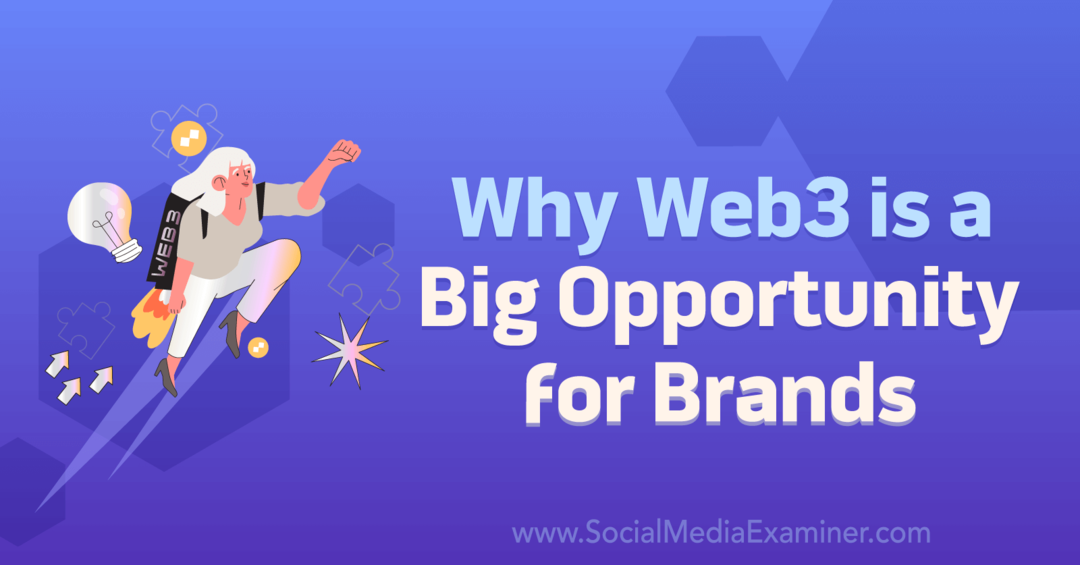Jak spravovat výchozí tiskárny v systému Windows 10
Microsoft Windows 10 / / March 16, 2020
Poslední aktualizace dne

Windows 10 umožňuje výchozí nastavení pro správu vašich tiskáren a nastaví výchozí na poslední použitou tiskárnu. Chování však můžete změnit.
Někdy, když jdu do města, zastavím se v mé oblíbené internetové kavárně, abych udělal nějakou práci. Laskaví lidé, kteří mi tam někdy dovolí připojit svůj notebook k jejich tiskárně, abych mohl v případě potřeby tisknout dokumenty. Od upgradu na Windows 10, Zjistil jsem, že operační systém umožňuje výchozí nastavení pro správu vašich tiskáren.
Namísto práce se starou funkcí Location Aware Printing představenou v edicích Windows 7 Premium Business se místo toho použije výchozí naposledy použitá tiskárna. Pokud se vám to nelíbí a raději byste to nechali vypnout, takto to uděláte.
Správa výchozích tiskáren v systému Windows 10
Spusťte Nastavení z nabídky Start nebo stiskněte Klávesa Windows + I poté klikněte na Zařízení.
Vyberte kartu Tiskárny a skenery a poté přejděte dolů. Přepnout nastavení Po zapnutí je výchozí tiskárnou poslední použitá tiskárna.
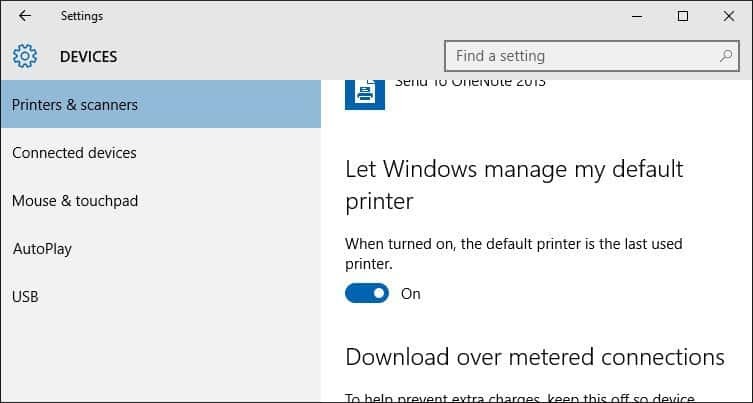
Pokud chcete podrobnější možnosti správy tiskárny, můžete ze stejného rozhraní spustit starší průzkumník zařízení a tiskáren z klasický ovládací panel. To vám umožní provést úlohu, jako je instalace a konfigurace možností vaší tiskárny.
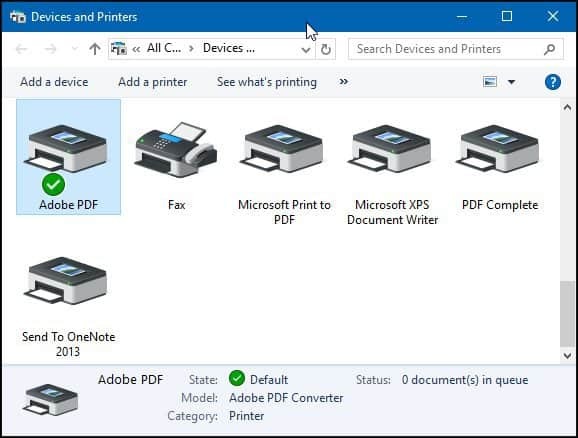
Pokud používáte starší verzi systému Windows, podívejte se na náš článek tady Pokyny pro nastavení a konfiguraci tiskárny.